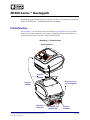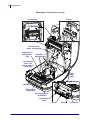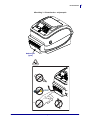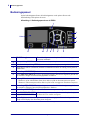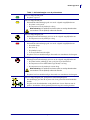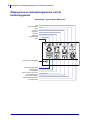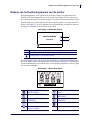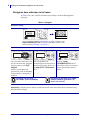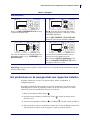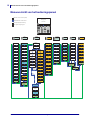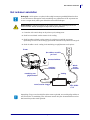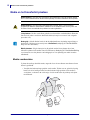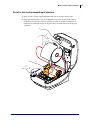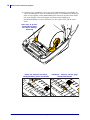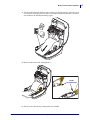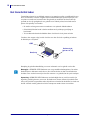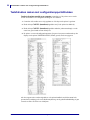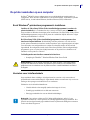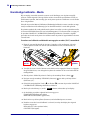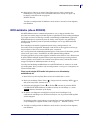© 2014 ZIH Corp. Alle productnamen en -nummers zijn handelsmerken van Zebra,
en Zebra en het Zebra-logo zijn gedeponeerde handelsmerken van ZIH Corp.
Alle rechten voorbehouden.
P1061739-202 Rev. A
21-2-2014
ZD500 Series™ Naslaggids
Raadpleeg deze gids dagelijks bij het gebruik van uw printer. Voor gedetailleerde informatie
dient u de ZD500 Series™ Gebruikershandleiding te raadplegen.
Printerfuncties
Op Afbeelding 1 ziet u de functies aan de buitenkant en op Afbeelding 2 ziet u de functies
binnen in het mediacompartiment van uw printer. Afhankelijk van het printermodel en de
geïnstalleerde opties kan uw printer er enigszins anders uitzien.
Afbeelding 1 • Printerfuncties
Interface-
connectors
Bedieningspaneel
Ontgren-
delingen
Ontgren-
delingen
Aansluiting voor
gelijkstroom
Stroom-
schakelaar
Gleuf voor invoer
van kettingpapier

Printerfuncties
2
P1061739-202 ZD500 Naslaggids 21-2-2014
Afbeelding 2 • Printerfuncties (vervolg)
Sensor
Lostrekbalk
Degelrol
Printkop
Verplaatsbare
sensor voor
zwarte labellijn-
markering
Linttrailersensor
(wordt niet getoond)
Rolhouders en
mediageleiders
Kop-omhoogsensor
(binnenkant)
Klemrol
Dispenserdeur
(open)
Papierspoel
Lintspoel
Lintrolhouders
Dispenseroptie
Web
(Gap)-
sensor
Aanpassing van
mediageleider-
stops
RFID-antenne
(binnenkant)

3
Printerfuncties
21-2-2014 ZD500 Naslaggids P1061739-202
Afbeelding 3 • Printerfuncties - snijmesoptie
Mediasnijder
(optie)

Bedieningspaneel
4
P1061739-202 ZD500 Naslaggids 21-2-2014
Bedieningspaneel
Op het bedieningspaneel kunt u de bedieningsstatus van de printer aflezen en de
basisbediening van de printer uitvoeren.
Toe voe gen
12
6 5811 9 7
1
2
3
4
Afbeelding 4 • Bedieningspaneel van de ZD500
10
1
STATUS-lampje Toont de huidige status van de printer. Zie Tabel 1 op pagina 5
voor meer informatie.
2
Als u op de knop PAUSE (Pauzeren) drukt, start of stopt u de printer.
3
Iedere keer als u op de knop FEED (Doorvoeren) drukt, voert de printer een lege label door.
4
Met de knop CANCEL (Annuleren) annuleert u afdruktaken wanneer de werking van de printer is
onderbroken.
5
Met de knop RECHTERPIJL, die alleen actief is in het menusysteem, navigeert u naar rechts.
6
Met de knop PIJL-OMLAAG wijzigt u de parameterwaarden. Wordt in het algemeen gebruikt om
een waarde te verlagen of door keuzemogelijkheden te bladeren.
7
De knop OK werkt als volgt:
• Wanneer u op het scherm Home (Start) bent, drukt u op OK om het menusysteem te openen.
• Wanneer u in het menusysteem bent, drukt u op OK om de weergegeven waarden te accepteren.
8
Met de knop PIJL-OMHOOG wijzigt u de parameterwaarden. Wordt in het algemeen gebruikt om
een waarde te verhogen of door keuzemogelijkheden te bladeren.
9
Met de knop LINKERPIJL, die alleen actief is in het menusysteem, navigeert u naar links.
10
knop RECHTERSELECTIE Met deze knoppen voert u de opdrachten uit die op het display er
rechtstreeks boven worden weergeven.
11
knop LINKERSELECTIE
12
Op het display wordt de bedieningsstatus van de printer weergegeven. Tevens kan de gebruiker met
behulp van het display door het menusysteem navigeren.

5
Bedieningspaneel
21-2-2014 ZD500 Naslaggids P1061739-202
Tabel 1 • Indicatorlampjes voor de printerstatus
STATUS-lampje brandt groen.
De printer is gereed.
STATUS-lampje brandt geel.
Dit brandende indicatorlampje geeft een van de volgende mogelijkheden aan:
• De printer is niet gereed.
• De temperatuur van de printkop is te hoog.
Waarschuwing • De printkop kan heet worden en ernstige brandwonden
veroorzaken. Laat de printkop voldoende afkoelen.
STATUS-lampje knippert geel.
Dit knipperende indicatorlampje geeft een van de volgende mogelijkheden aan:
• De temperatuur van de printkop is te laag.
STATUS-lampje brandt rood.
Dit brandende indicatorlampje geeft een van de volgende mogelijkheden aan:
• De media zijn op.
• Het lint is op.
• De printkop is open.
• Er is een probleem met de snijder.
De printer heeft uw aandacht nodig en kan zonder uw tussenkomst niet doorgaan.
STATUS-lampje knippert rood.
Dit knipperende indicatorlampje geeft een van de volgende mogelijkheden aan:
• De printer kan het printkoptype niet op de juiste wijze identificeren.
• De temperatuur van het MLB (Main Logic Board) is te hoog.
• De temperatuur van de printkop is extreem hoog.
Waarschuwing • De printkop kan heet worden en ernstige brandwonden
veroorzaken. Laat de printkop voldoende afkoelen.
De printer heeft uw aandacht nodig en kan zonder uw tussenkomst niet doorgaan.
STATUS-lampje knippert geel, gevolgd door afwisselend geel/groen
Dit statuslampje geeft aan dat de printer zich in de geforceerde-downloadmodus
bevindt.
De geforceerde-downloadmodus wordt gebruikt om nieuwe firmware naar de
printer te downloaden. Alleen getraind personeel mag deze modus gebruiken.

Displaymenu en statuspictogrammen van het bedieningspaneel
6
P1061739-202 ZD500 Naslaggids 21-2-2014
Displaymenu en statuspictogrammen van het
bedieningspaneel
Afbeelding 5 • Typisch Home (Start)-menu
Fout
Kap ontgrendeld
Lint in
Media in
Gegevens
Ethernet
Bluetooth
Signaalsterkte
WiFi
Vorige menusnelkoppeling
Menu Language (Taal)
Menu Settings
(Instellingen)
Menu Sensors (Sensoren)
Menu Tools (Extra)
Menu Ports (Poorten)
Menu Network (Netwerk)
Menu Bluetooth

7
Display van het bedieningspaneel van de printer
21-2-2014 ZD500 Naslaggids P1061739-202
Display van het bedieningspaneel van de printer
Het bedieningspaneel van de printer heeft een display waarop u de printerstatus kunt
bekijken of de bedieningsparameters van de printer kunt wijzigen. In deze sectie leest u
hoe u het menusysteem van de printer navigeert en waarden voor menuonderdelen wijzigt.
Nadat de printer de opstartsequentie heeft voltooid, gaat de printer over op het niet-actieve
display (Afbeelding 6). Als u een afdrukserver hebt geïnstalleerd, doorloopt de printer de
weergegeven informatie en het IP-adres van de printer.
Afbeelding 6 • Niet-actief display
De bedieningsparameters van de printer zijn ingedeeld in verschillende gebruikersmenu's,
die u kunt openen via het menu Home (Start) van de printer (Afbeelding 7). Raadpleeg de
gebruikershandleiding van de ZD500 Series voor uitgebreide informatie over het wijzigen
van de printerinstellingen.
Afbeelding 7 • Menu Home (Start)
1
De huidige status van de printer
2
De informatie die u instelt via het niet-actieve display
Snelkoppeling voor menu Home (Start)
Zie het menu SETTINGS
(INSTELLINGEN).
Zie het menu LANGUAGE
(TAAL).
Zie het menu TOOLS (EXTRA). Zie het menu SENSORS
(SENSOREN).
Zie het menu NETWORK
(NETWERK).
Zie het menu PORTS
(POORTEN).
Zie het menu RFID. Zie het menu BLUETOOTH.
Afsluiten en teruggaan naar het
niet-actieve display
PRINTER GEREED
V74.19.1Z
1
2
INSTELLINGEN

Display van het bedieningspaneel van de printer
8
P1061739-202 ZD500 Naslaggids 21-2-2014
Navigeren door schermen in het menu
In Tabel 2 ziet u hoe u door de schermen op het display van het bedieningspaneel
navigeert.
Tabel 2 • Navigatie
Niet-actief display
Op het niet-actieve display (Afbeelding 6 op pagina 7) drukt u op de
knop LINKERSELECTIE om naar het menu Home (Start) van de
printer te gaan (Afbeelding 7 op pagina 7).
Menu Home (Start)
Als in het menu Home (Start) van
het ene naar het andere pictogram
wilt gaan, drukt u op de PIJL-
knoppen.
Nadat u een pictogram hebt
geselecteerd, wordt de afbeelding
omgekeerd om het pictogram te
markeren.
Als u het gemarkeerde
menupictogram wilt selecteren en
het menu wilt openen, drukt u op
de knop SELECT (Selecteren)
(
).
Druk op de knop
LINKERSELECTIE om het
menu Home (Start) af te sluiten en
terug te gaan naar het inactieve
display.
Opmerking • De printer gaat na vijftien seconden inactiviteit in het menu Home (Start) automatisch terug
naar het inactieve display.
Pictogram van het menu
SETTINGS (INSTELLINGEN)
Pictogram van het menu SETTINGS
(INSTELLINGEN) gemarkeerd en
actief voor selectie.

9
Het printermenu en de weergavetaal voor rapporten instellen
21-2-2014 ZD500 Naslaggids P1061739-202
Het printermenu en de weergavetaal voor rapporten instellen
De printer ondersteunt veel talen voor menuweergave, datum- en tijdnotatie, en
configuratierapporten.
De primaire methode die wordt gebruikt om de taal te configureren, is het menu van het
bedieningspaneel. Gebruik de volgende procedure om de taal van de printer in te stellen
wanneer de printer is ingeschakeld en de status 'Gereed' heeft.
1. Druk op de menuknop 'Home' (Start) ( ).
2. Navigeer naar de menuknop 'LANGUAGE' (Taal) ( ) en druk op de knop 'Select'
(Selecteren) (
).
3. Gebruik de navigatiepijlen 'Omhoog' () en 'Omlaag' () om door de talen te bladeren.
4. Stop met bladeren wanneer u de taal hebt gevonden die u voor de bediening van de printer
wilt gebruiken. De taal die wordt weergegeven, wordt uw geselecteerde taal.
Gebruikersmenu's
Druk op de knop LINKERSELECTIE om terug
te gaan naar het menu Start.
▼en ▲ geven aan dat een waarde kan worden
gewijzigd. Wijzigingen die u aanbrengt, worden
onmiddellijk opgeslagen.
Druk op PIJL-OMHOOG of PIJL-OMLAAG
om door de geaccepteerde waarden te bladeren.
Als u door de onderdelen van een gebruikersmenu
wilt bladeren, drukt u op de LINKERPIJL of de
RECHTERPIJL.
Een woord in de rechterbenedenhoek van het
scherm geeft een beschikbare actie aan.
Druk op de knop SELECT (Selecteren) (
) of
druk op de knop RECHTERSELECTIE om de
weergegeven actie uit te voeren.
Opmerking • De printer gaat na vijftien seconden inactiviteit in een gebruikersmenu automatisch terug naar
het menu Home (Start).
Tabel 2 • Navigatie
XXXXXXX
XXX

Menuoverzicht van het bedieningspaneel
10
P1061739-202 ZD500 Naslaggids 21-2-2014
Menuoverzicht van het bedieningspaneel
Printer gereed
V74.xx.xxZ
Onderdelen van het menu Home (Start)
Menuonderdeel ook in andere menu's
Printeroptie. Mogelijk niet aanwezig.
Naar volgende menugroep gaan
Instellingen
Tools
(Extra)
Network
(Netwerk)
RFID
Language
(Taal)
(menu)
Sensoren Poorten Bluetooth
Helderheid
Afdruksnelheid
Mediatype
Afdrukmethode
Afscheuren
Afdrukbreedte
Afdrukmodus
Bovenkant
etiket
Linkerstand
Modus voor
opnieuw
afdrukken
Maximale
etiketlengte
Taal
Menu Tools
(Extra)
Afdrukgegevens
LCD-contrast
LCD-achter-
grondverlichting
Niet-actief
display
Opstartactie
Kop-sluitenactie
Standaard-
waarden
laden
Handmatige
kalibratie
Diagnostische
modus
ZBI
ingeschakeld?
ZBI-programma
uitvoeren
ZBI-programma
stoppen
Menu Network
(Netwerk)
Ja
Nee
Actieve
afdrukserver
Primair
netwerk
Bedraad
IP-adres
Bedraad
subnetmasker
Bedrade
gateway
Bedraad
IP-protocol
Bedraad
MAC-adres
Bedrade poort
WLAN
geïnstalleerd
Geen
WLAN
Afdrukgegevens
Netwerk
opnieuw
instellen
Standaard-
waarden
laden
Menu RFID
IP-adres
WLAN
Subnetmasker
WLAN
Gateway
WLAN
IP-protocol
WLAN
MAC-adres
WLAN
WLAN-poort
ESSID
Kanaal
Signaal
IP-poort
Alternatieve
IP-poort
RFID-status
RFID-kalibratie
RFID -
gegevens lezen
RFID-test
RFID-
programma-
positie
RFID -
vermogen lezen
RFID -
vermogen
schrijven
RFID -
geldig aantal
RFID -
ongeldig aantal
Menu Language
(Taal)
Taal
ZPL
uitschakeld
Command-
teken
Control-teken
Scheidings-
teken
ZPL-modus
Menu Sensors
(Sensoren)
Sensortype
Handmatige
kalibratie
Afdrukgegevens
Etiketsensor
Etiket nemen
Menu Ports
(Poorten)
Baudsnelheid
Databits
Pariteit
Handshake
host
Parallelle
modus
WML-versie
Menu Settings
(Instellingen)
Menu
Bluetooth
Bluetooth-
adres
Modus
Discovery
Verbonden
BT-spec.versie
Min.
beveiligings-
modus
Menu Settings
(Instellingen)

11
Het netsnoer aansluiten
21-2-2014 ZD500 Naslaggids P1061739-202
Het netsnoer aansluiten
1. Controleer of de aan/uit-knop van de printer op uit (omlaag) staat.
2. Steek het ene uiteinde van het netsnoer in de voeding.
3. Steek het andere uiteinde van het netsnoer in een daarvoor geschikt stopcontact.
Opmerking: het actieve aan/uit-lampje gaat branden wanneer het stopcontact stroom geeft.
4. Steek de stekker van de voeding in de aansluiting voorgelijkstroom van de printer.
Belangrijk • Stel de printer zo op dat u indien nodig het netsnoer gemakkelijk kunt bereiken.
U moet het netsnoer loskoppelen van de aansluiting voor gelijkstroom of het stopcontact om
ervoor te zorgen dat de printer geen elektrische stroom kan meedragen.
Waarschuwing • Gebruik de printer en de voeding nooit in een omgeving waar ze nat
kunnen worden. Dit kan ernstig persoonlijk letsel tot gevolg hebben!
Voedings-
connector
Stroomschakelaar
De stekker verschilt
per land
Actief aan/uit-lampje
Aansluiting voor
gelijkstroom
Wissel-
stroom-
netsnoer
Printer
Voeding
IEC 60320
C-13
Opmerking • Zorg ervoor dat u altijd het juiste netsnoer gebruikt, met een driepolige stekker en
een IEC 60320-C13-aansluiting. Deze netsnoeren moeten het juiste keurmerk hebben van het
land waarin het product wordt gebruikt.

Media en het transferlint plaatsen
12
P1061739-202 ZD500 Naslaggids 21-2-2014
Media en het transferlint plaatsen
Lint plaatsen Het lint wordt alleen gebruikt voor thermische overdrachtslabels. Plaats het
lint niet in de printer voor directe thermische labels (sla stap 2 tot en met 6 in de volgende
procedure over).
Media plaatsen Volg de instructies in dit gedeelte om het lint te plaatsen de rol met
etiketten te plaatsen in de modus Tear-Off (Afscheuren). Raadpleeg de Gebruikershandleiding
voor instructies over het plaatsen van kettingpapier of voor plaatsing van media in andere
afdrukmodi.
Media voorbereiden
U plaatst de media op dezelfde manier, ongeacht of uw rol met etiketten naar binnen of naar
buiten is gewikkeld.
• Verwijder het buitenste lange gedeelte van de media. Tijdens vervoer, gebruik of opslag
kan de rol vuil of stoffig worden. Door het buitenste lange gedeelte van de media te
verwijderen, voorkomt u dat er kleverige of vuile media tussen de printkop en de plaat
terechtkomen.
Waarschuwing • Zorg dat u bij het plaatsen van afdrukmedia of lint alle sieraden afdoet
die in contact zouden kunnen komen met de printkop of andere onderdelen van de
printer.
Waarschuwing • Voordat u het printkopgedeelte aanraakt, dient u eerst eventueel
opgebouwde statische elektriciteit te ontladen door het metalen frame van de
printer aan
te raken of door een antistatische polsband en mat te gebruiken.
Belangrijk • Gebruik lint dat breder is dan de afdrukmedia om de printkop tegen slijtage te
beschermen. Het lint moet gecoat zijn aan de buitenkant (raadpleeg de Gebruikershandlei-
ding voor meer informatie).

13
Media en het transferlint plaatsen
21-2-2014 ZD500 Naslaggids P1061739-202
De rol in het mediacompartiment plaatsen
1. Open de printer. Trek de ontgrendelingshendels naar de voorkant van de printer.
2. Open de mediarolhouders. Trek de mediageleiders open met een vrije hand, plaats de
mediarol op de rolhouders en laat de geleiders los. Plaats de mediarol zodanig dat de
media met de afdrukzijde naar boven liggen wanneer de media zich boven de degelrol
verplaatsen.

Media en het transferlint plaatsen
14
P1061739-202 ZD500 Naslaggids 21-2-2014
3. Controleer of de verplaatsbare sensor voor zwarte labellijnmarkering is uitgelijnd in de
centrale standaardpositie. Dit is de standaardwerkpositie voor mediadetectie. Wanneer de
sensor wordt verplaatst van het standaardlabelgebied, detecteert de printer alleen media
met zwarte labellijn, zwarte markeringen en gestanste media. Raadpleeg de
gebruikershandleiding voor meer informatie over deze variatie in het gebruik van de
sensor.
Optie voor de printer:
verplaatsbare sensor
voor zwarte labellijn-
markering
Alleen voor detectie van zwarte
labellijnmarkering buiten het midden
Standaard - detectie van web (gap)
standaardwerkstand

15
Media en het transferlint plaatsen
21-2-2014 ZD500 Naslaggids P1061739-202
4. Trek de media zodanig uit dat deze uit de voorkant van de printer hangen. Controleer of de
rol vrij draait. De rol mag zich niet onder in het mediacompartiment bevinden. Controleer
of de media met de afdrukzijde omhoog liggen.
5. Druk de media onder beide mediageleiders.
6. Sluit de printer. Druk de kap omlaag totdat deze vastklikt.
Onder
mediageleiders

Het transferlint laden
16
P1061739-202 ZD500 Naslaggids 21-2-2014
Het transferlint laden
Transferlinten komen in verschillende soorten en in sommige gevallen verschillende kleuren,
die in uw behoeften voorzien. Originele Zebra
®
-transferlinten zijn speciaal ontworpen voor
uw printer en media van het merk Zebra. Het gebruik van media die niet door Zebra zijn
gemaakt en niet zijn goedgekeurd voor gebruik in uw Zebra®-printer, kan schade aan uw
printer of de printkop veroorzaken.
• De media- en linttypen moeten overeenkomen voor optimale afdrukresultaten.
• Gebruik altijd lint dat breder is dan het medium om de printkop tegen slijtage te
beschermen.
• Voor rechtstreeks thermisch afdrukken dient u het lint niet in de printer te laden.
Voordat u deze stappen volgt, bereidt u het lint voor door dit uit de verpakking te halen en
de kleefstrip te verwijderen.
Raadpleeg de gebruikershandleiding voor meer informatie over het gebruik van het lint.
KERF
Kleefstrip
Rechterzijde
(printer en rol)
Belangrijk • GEBRUIK GEEN lintkernen van vroege modellen desktopprinters. De oudere
lintkernen kunt u herkennen aan de kerven, die zich aan slechts een kant van de lintkernen
bevinden. Deze oudere kernen zijn te breed en wanneer u ze gebruikt, kan de spoel vastlopen.
Opmerking • GEBRUIK GEEN lintkernen met beschadigde kerven, zoals kerven die zijn
afgevlakt, gerafeld, gebarsten, enzovoort. De kernkerven moeten vierkant zijn zodat de kern
zich op de spoel kan vergrendelen, anders slipt de kern en kan het lint kreukelen, het einde van
het lint verkeerd worden gedetecteerd of met tussenpozen andere fouten veroorzaken.

17
Het transferlint laden
21-2-2014 ZD500 Naslaggids P1061739-202
1. Wanneer de printer is geopend, plaatst u een nieuwe lintrol op de onderste
lintaanbrengspoelen van de printer.
Draai de rol totdat de kerven zijn uitgelijnd en zich vergrendelen in de linkerkant van
de aanbrenghub.
2. Breng een lege lintkern op de lintspelen van de printer aan. Draai de rol totdat de lintkern
is uitgelijnd en zich vergrendelt in de linkerkant van de lintspoel.
U vindt uw eerste lintkern in de verpakking. Gebruik daarna de lege aanbrengkern om de
volgende lintrol op te voeren.

Het transferlint laden
18
P1061739-202 ZD500 Naslaggids 21-2-2014
3. Trek de aanloopstrook van het transferlint van de rol en sluit deze aan met de plakstrip op
de lege lintkern op de aanbrengspoel. Centreer het lint op de lintkern.

19
Het transferlint laden
21-2-2014 ZD500 Naslaggids P1061739-202
4. Draai het duimwiel aan de linkerkant van de aanbrengspoel naar de achterkant van de
printer totdat het lint stevig over de printkop heen ligt.
5. Controleer of de media zijn geladen en klaar zijn om af te drukken, en sluit de printerkap.
6. Druk op de knop Feed (Doorvoeren) om de printer minimaal 10 cm van de media te laten
doorvoeren om speling en kreukels te verwijderen, en om het lint op de spoelen uit te
lijnen.
7. Wijzig de instelling voor de afdrukmodus voor direct thermisch afdrukken in thermische
transfer om de printertemperatuurprofielen in te stellen voor thermische transfermedia.
U kunt dit doen met het printerstuurprogramma, toepassingssoftware of printerprogram-
meeropdrachten.
• Wanneer u de printerbewerkingen beheert met ZPL-programmering, raadpleegt u de
opdracht Media Type (^MT) ZPL II (volg de instructies in de ZPL-programmeerhand-
leiding).
8. Als u de modus voor direct thermisch afdrukken wijzigt in thermische transfer afdrukken,
raadpleegt u Testafdrukken maken met configuratierapportafdrukken op pagina 20 om
een configuratielabel af te drukken. Bij 'PRINT METHOD' (Afdrukmethode) zou u
'THERMAL-TRANS' (Thermische trans.) op het statuslabel van de printerconfiguratie
moeten zien staan.
Uw printer is nu klaar om af te drukken.

Testafdrukken maken met configuratierapportafdrukken
20
P1061739-202 ZD500 Naslaggids 21-2-2014
Testafdrukken maken met configuratierapportafdrukken
Voordat u de printer aansluit op uw computer, controleert u of de printer correct werkt.
U kunt dit doen door een configuratiestatusrapport af te drukken.
1. Controleer of de media correct zijn geplaatst en of de kap van de printer is gesloten.
2. Houd de knop CANCEL (Annuleren) ingedrukt terwijl u de printer inschakelt (I).
3. Houd de knop CANCEL (Annuleren) ingedrukt totdat het printerstatuslampje voor de
eerste keer groen brandt en laat de knop los.
4. De printer- en netwerkconfiguratierapporten zijn gereed een paar seconden nadat op het
display van de printer 'PRINTER READY' (Printer gereed) wordt weergegeven.
Als deze rapporten niet worden afgedrukt en u de printerinstallatie met dit document hebt
gecontroleerd, raadpleegt u de sectie Probleemoplossing van de gebruikershandleiding of gaat
u naar de website van Zebra voor richtlijnen.

21
De printer aansluiten op een computer
21-2-2014 ZD500 Naslaggids P1061739-202
De printer aansluiten op een computer
De Zebra
®
ZD500™-printers ondersteunen een verscheidenheid aan interfaceopties en
configuraties. Deze omvatten: USB-interface (Universal Serial Bus), seriële RS232, parallel
(IEEE 1284.4), 10/100 bedraad Ethernet, draadloos Ethernet (WiFi) en Bluetooth.
Eerst Windows
®
-printerstuurprogramma's installeren
Installeer de Zebra Setup Utilities (Zebra-installatiehulpprogramma's) voordat u de
printer inschakelt die is verbonden met de pc (waarop een Zebra-stuurprogramma wordt
uitgevoerd dat een Windows-besturingssysteem ondersteunt). Het Zebra Setup Utility (Zebra-
installatiehulpprogramma) vraagt u om de printer in te schakelen. Blijf de instructies volgen
totdat de printerinstallatie is voltooid.
Het Zebra Setup Utility (Zebra-installatiehulpprogramma) is ontworpen om u deze
interfaces te helpen installeren. De bekabeling en unieke parameters voor elk van deze
fysieke printercommunicatie-interfaces worden besproken op de volgende pagina's en helpen
u met het maken van configuratiekeuzes voordat en rechtstreeks nadat u de stroom hebt
ingeschakeld. De configuratiewizards van de Zebra Setup Utilities (Zebra-configuratiehulp-
programma's) geven u op het juiste tijdstip instructies om de printer in te schakelen en de
installatie van uw printer te voltooien.
Verbinding maken met draadloze communicatie-interfaces:
•Raadpleeg de ZebraNet™ Wired and Wireless Print Server Guide.
Vereisten voor interfacekabels
Gegevenskabels dienen volledig te zijn afgeschermd en voorzien te zijn van metalen of
gemetalliseerde connectorbehuizingen. Afgeschermde kabels en connectoren zijn vereist om
straling en het opvangen van elektrische ruis te voorkomen.
Elektrische ruis in de kabel minimaliseren:
• Houd de kabels zo kort mogelijk (aanbevolen lengte is 183 cm).
• Bundel gegevenskabels niet te dicht met netsnoeren.
• Bind gegevenskabels niet vast aan elektriciteitsleidingen.
.
Waarschuwing • Laat de aan/uit-schakelaar UIT staan wanneer u een interfacekabel
aansluit. Het netsnoer moet worden aangesloten op de voeding en de aansluiting voor
gelijkstroom aan de achterkant van de printer voordat u communicatiekabels aansluit of
loskoppelt.
Belangrijk • Deze printer voldoet aan FCC 'Rules and Regulations', artikel 15, voor
apparatuur van klasse B, voor het gebruik van volledig afgeschermde gegevenskabels. Het
gebruik van niet-afgeschermde gegevenskabels kan de vrijkomende straling doen toenemen
tot boven de klasse B-grenzen.

De printer aansluiten op een computer
22
P1061739-202 ZD500 Naslaggids 21-2-2014
USB-interface
.
Seriële interface
Parallelle interface
USB-kabel
Vastmaken
Seriële kabel
Parallelle kabel

23
De printer aansluiten op een computer
21-2-2014 ZD500 Naslaggids P1061739-202
Bedrade Ethernet-interface
Ethernet-status/activiteitsindicators
Ethernet-kabel
(RJ45-connector)
LED-status Beschrijving
Beide UIT Geen Ethernet-koppeling gedetecteerd
Groen 100 Mbps-koppeling gedetecteerd
Groen met knipperend
geel lampje
100 Mbps-koppeling en Ethernet-activiteit gedetecteerd
Geel 10 Mbps-koppeling gedetecteerd
Geel met knipperend
groen lampje
10 Mbps-koppeling en Ethernet-activiteit gedetecteerd
Groene LED
Gele LED

Handmatige kalibratie - Media
24
P1061739-202 ZD500 Naslaggids 21-2-2014
Handmatige kalibratie - Media
Bij vervanging van media moeten de sensoren en de labellengte van de printer mogelijk
opnieuw worden afgesteld. Vanwege kleine variaties in media die per fabrikant en zelfs per
batch kunnen optreden, kan het nodig zijn om de printer opnieuw te kalibreren voor de media
die u wilt gebruiken.
Gebruik de procedure Manual Calibration (Handmatige kalibratie) wanneer u media vervangt,
tenzij het media betreft die afkomstig zijn van dezelfde batch die u eerder hebt gebruikt.
De primaire methode die wordt gebruikt om de printer in te stellen voor de te gebruiken media,
is het menu SENSORS (Sensoren) van het bedieningspaneel. Via dit menu hebt u toegang tot
de procedure MANUAL CALIBRATION (Handmatige kalibratie). Gebruik de volgende
procedure om de taal van de printer in te stellen wanneer de printer is ingeschakeld en de status
'Gereed' heeft.
Procedure voor kalibratie van labelmedia met rugpapier en ruimte ('GAP') tussen labels.
1. Plaats de gewenste labelmedia in de printer. Controleer of de mediasensor zich in de
centrale positie bevindt voor detectie (met doorlaatbare sensor) van labelruimte, zie
hieronder.
2. Verwijder de eerste 3 inch of 80 mm van de labels van het rugpapier. Plaats het rugpapier
dat geen labels bevat, over de degelrol en plaats de voorkant van de eerste label onder de
mediageleiders.
3. Sluit de printer. Schakel de printer in. Druk op de menuknop 'Home' (Start) ( ).
4. Navigeer naar de menuknop 'SENSORS' (Sensoren) ( ) en druk op de knop 'Select'
(Selecteren) (
).
5. Gebruik de navigatiepijlen 'Links' () en 'Rechts' () om naar de procedure 'MANUAL
CALIBRATION' (Handmatige kalibratie) te bladeren.
6. Druk op de selectieknop (—) onder START (Starten) rechtsonder op het display.
7. Op het display wordt het volgende bericht weergegeven:
LOAD BACKING (Rugpapier laden)
PRINTER PAUSED (Printer gepauzeerd)
8. Druk één keer op de knop Pause (Pauzeren) om het kalibratieproces te starten.
9. Nadat het eerste deel van de kalibratie is voltooid, wordt op het display het volgende
bericht weergegeven:
RELOAD ALL (Alles opnieuw laden)
CONTINUE (Doorgaan).
Centrale
positie
Media-
geleider

25
RFID-kalibratie (alleen ZD500R)
21-2-2014 ZD500 Naslaggids P1061739-202
10. Druk opnieuw één keer op de knop Pause (Pauzeren) om verder te gaan met het
kalibratieproces. De printer voert verschillende labels door en stopt vervolgens. Op
het display wordt dit bericht weergegeven:
READY (Gereed)
Verwijder overtollige media. De kalibratie van de media is voltooid en u kunt beginnen
met afdrukken.
RFID-kalibratie (alleen ZD500R)
Met RFID-kalibratie kunt u communicatieparameters voor uw tagtype instellen. Deze
procedure moet worden uitgevoerd nadat de printer is gekalibreerd voor de media (instellingen
voor lengte en ruimte). Dit betreft gewoonlijk een handmatige mediakalibratie. Tijdens het
RFID-kalibratieproces verplaatst de printer de media, wordt de positie van de RFID-tag
gekalibreerd en bepaalt de printer de optimale instellingen voor het type RFID-media dat
wordt gebruikt.
Deze instellingen omvatten de programmeerpositie en het vermogensniveau voor
lezen/schrijven dat wordt gebruikt. Daarnaast wordt de TID van de tag gelezen om het type
chip te bepalen (of kies F0 in het menu RFID op het voorpaneel).
Als u op enig moment de standaardprogrammeerpositie van de printer wilt herstellen, gebruikt
u hiervoor de optie "restore" (herstellen) in de SGD-opdracht rfid.tag.calibrate.
Verwijder geen labels of tag van het rugpapier (achterkant van de labels of 'web'). Hiermee kan
de printer RFID-instellingen bepalen waarmee geen aangrenzende tags worden gecodeerd.
Laat een gedeelte van de media uit de voorkant van de printer steken, zodat dit kan worden
teruggevoerd tijdens de kalibratieprocedure van de tag.
Voer altijd een handmatige mediakalibratie en een RFID-kalibratie uit wanneer u een ander
type media plaatst. Deze procedures zijn niet nodig wanneer u een lege rol vervangt door een
rol met dezelfde media.
Plaats voordat u begint RFID-media in de printer en voer de handmatige
mediakalibratie uit.
1. Druk één keer op de knop Feed (Doorvoeren) om één label door te voeren.
2. Druk op de menuknop 'Home' (Start) ( ). Navigeer naar de menuknop 'RFID' ( ) en
druk op de knop 'Select' (Selecteren) (
).
3. Gebruik de navigatiepijlen 'Links' () en 'Rechts' () om naar de procedure 'RFID
CALIBRATION' (RFID-kalibratie) te bladeren. Druk op de selectieknop (—) onder
START (Starten) rechtsonder op het display.
4. De printer voert langzaam een label door terwijl de locatie-instellingen en de
communicatie-instellingen voor RFID lezen/schrijven voor de gewenste RFID-tag/label
worden aangepast.
In sommige gevallen voert de printer een extra label door wanneer de kalibratie is voltooid
en op het display het volgende bericht wordt weergegeven: READY (Gereed)
5. Verwijder overtollige media. De kalibratie van de media is voltooid en u kunt beginnen
met afdrukken.
-
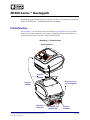 1
1
-
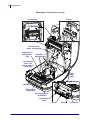 2
2
-
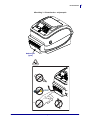 3
3
-
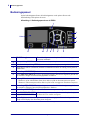 4
4
-
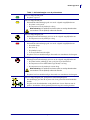 5
5
-
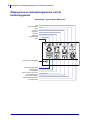 6
6
-
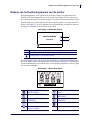 7
7
-
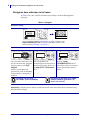 8
8
-
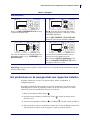 9
9
-
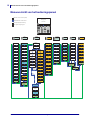 10
10
-
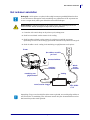 11
11
-
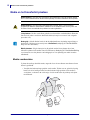 12
12
-
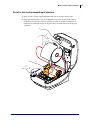 13
13
-
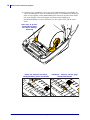 14
14
-
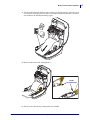 15
15
-
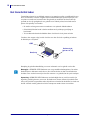 16
16
-
 17
17
-
 18
18
-
 19
19
-
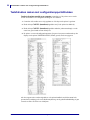 20
20
-
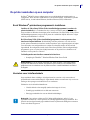 21
21
-
 22
22
-
 23
23
-
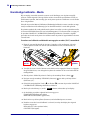 24
24
-
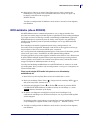 25
25